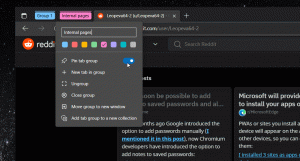Impedisci l'installazione di Microsoft Edge Chromium tramite Windows Update
Come impedire l'installazione di Microsoft Edge Chromium tramite Windows Update
Microsoft spedirà la versione stabile di Edge Chromium il 15 gennaio 2020. L'app verrà automaticamente inviata agli utenti di Windows 10 in esecuzione Aggiornamento di Windows 10 aprile 2018 "Redstone 4", e al di sopra. Ecco cosa fare se non si desidera ottenerlo automaticamente.

Microsoft sta per sostituire la classica app Edge (EdgeHTML) con la più recente app basata su Chromium con lo stesso nome. Edge Chromium, che conserva le principali funzionalità di Chromium e Chrome, include aggiunte e servizi esclusivi forniti da Microsoft. Il sistema di ricerca predefinito è Bing, c'è Leggere ad alta voce, Collezioni, e diverso Opzioni sulla privacy, insieme a un'interfaccia utente delle impostazioni rielaborata che ricorda la classica interfaccia utente delle impostazioni di Edge.
Annuncio
Alcuni utenti e organizzazioni potrebbero non voler distribuire Edge Chromium. Microsoft è
fornendo una soluzione per loro chiamata "Blocker Toolkit". È uno script e un modello di Criteri di gruppo che disabilita la consegna e l'installazione automatiche di Microsoft Edge Chromium dal ramo Stable. Blocker Toolkit non impedirà agli utenti di installare manualmente Microsoft Edge (basato su Chromium) dal download da Internet o da supporti esterni. Arresta solo l'installazione automatica da Windows Update.Se sei un utente normale, puoi impedire manualmente l'installazione di Edge Chromium da Windows Update, con una semplice modifica del registro. Non è necessario scaricare nulla in questo caso. Devi essere registrato con un account amministrativo continuare.
Per impedire l'installazione di Microsoft Edge Chromium tramite Windows Update,
- Apri il App Editor del Registro di sistema.
- Vai alla seguente chiave di registro.
HKEY_LOCAL_MACHINE\SOFTWARE\Microsoft\EdgeUpdate
Scopri come accedere a una chiave di registro con un clic. Se manca la chiave, creala. - A destra, modifica o crea un nuovo valore DWORD a 32 bit
Non aggiornare a Edge WithChromium.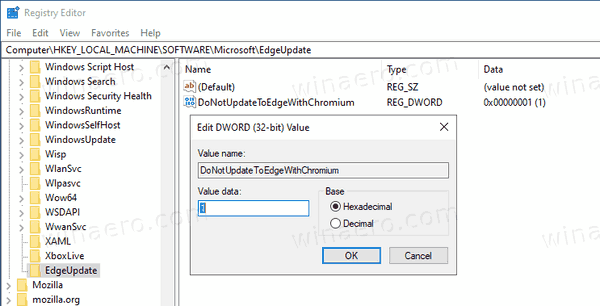
Nota: anche se lo sei con Windows a 64 bit devi comunque creare un valore DWORD a 32 bit. - Imposta il suo valore su 1 in decimali per bloccare la consegna di Edge Chromium.
- Elimina il valore per sbloccarlo in un secondo momento o imposta i dati del valore su 0.
Hai fatto!
Per risparmiare tempo, puoi scaricare i seguenti file di registro.
Scarica i file di registro
Se sei un amministratore di sistema o stai cercando funzionalità extra come l'automazione, potresti essere interessato a scaricare lo strumento di blocco ufficiale.
Scarica Edge Blocker Toolkit
- Scarica il file Edge Blocker da qui:
È possibile scaricare l'eseguibile di Edge Blocker Toolkit da https://t.co/WVpcIqf046.
— Sergey Tkachenko (@winreview) 17 dicembre 2019
- Eseguilo per estrarre i file.
- Per impedire a Edge di installarsi automaticamente, esegui
EdgeChromium_Blocker.cmd /B. - Per sbloccare Edge (la distribuzione non è bloccata), eseguire
EdgeChromium_Blocker.cmd /U.
Hai fatto.
Lo script ha la seguente sintassi della riga di comando: EdgeChromium_Blocker.cmd [
Ad esempio, corri EdgeChromium_Blocker.cmd miamacchina /B per bloccare la consegna sulla macchina "mymachine".
| Interruttore | Descrizione |
|---|---|
/B |
Distribuzione blocchi |
/U |
Sblocca la distribuzione |
/H o /?
|
Visualizza la seguente guida di riepilogo:Questo strumento può essere utilizzato per bloccare o sbloccare da remoto la consegna di Microsoft Edge (basato su Chromium) tramite Aggiornamenti automatici.Utilizzo:EdgeChromium_Blocker.cmd [B = Blocca la distribuzione di Microsoft Edge (basata su Chromium)U = Consenti la distribuzione di Microsoft Edge (basato su Chromium)H = Aiuto
|
Modello amministrativo Criteri di gruppo (file .ADMX + .ADML)
Il modello amministrativo dei criteri di gruppo (file .ADMX + .ADML) consente agli amministratori di importare le nuove impostazioni dei criteri di gruppo per bloccare o sbloccare automaticamente consegna di Microsoft Edge (basato su Chromium) nel loro ambiente Criteri di gruppo e utilizzare Criteri di gruppo per eseguire centralmente l'azione tra i sistemi nel loro ambiente.
Gli utenti che eseguono Windows 10 versione 1803 e successive vedranno il criterio nel seguente percorso:
/Configurazione computer /Modelli amministrativi /Componenti di Windows /Windows Update /Blocchi Microsoft Edge (basati su Chromium) Nota: Questa impostazione è disponibile solo come impostazione del computer; non c'è nessuna impostazione per utente. Inoltre, l'impostazione del registro di cui sopra non è archiviata in una chiave dei criteri ed è considerata una preferenza. Pertanto, se l'oggetto Criteri di gruppo che implementa l'impostazione viene rimosso o il criterio è impostato su Non configurato, l'impostazione rimarrà. Per sbloccare la distribuzione di Microsoft Edge (basato su Chromium) utilizzando Criteri di gruppo, imposta il criterio su Disabilitato.
Questo è tutto.